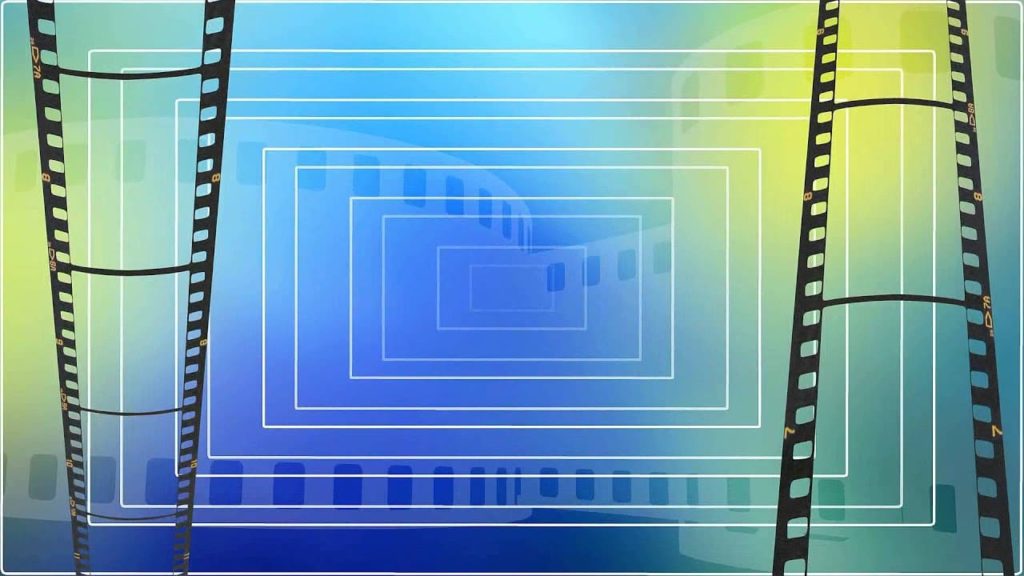Как создать эффект “картинка в картинке”
Эффект «картинка в картинке» используется в профессиональном видеомонтаже очень часто. Вы наверняка не раз видели его на ТВ, в обучающих роликах, а также у блогеров, которые записывают видеореакции. Чтобы научиться применять этот эффект на практике, вам понадобится не более 10 минут. В этой статье мы наглядно покажем, как это сделать.
Имейте в виду, что эффект картинка-в-картинке подразумевает возможность создавать любые комбинации: видео в видео, картинка + видео, а также статичные изображения, наложенные одно на другое.
Практически любой нелинейный редактор справится с этой задачей. Для инструкции ниже мы будем использовать VSDC, поскольку он абсолютно бесплатен, имеет низкие системные требования и не добавляет водяные знаки на видео при экспорте.
Поэтому перед началом работы, установите бесплатный видеоредактор VSDC на свой компьютер. Если вы используете Mac, эта инструкция вам не подойдёт. Мы советуем найти аналогичную для iMovie – редактора, который работает на вашей ОС.
Перейдём непосредственно к процессу редактирования. После того как вы установили и запустили программу, создайте пустой проект и импортируйте те два объекта – изображения или видео – которые вы планируете включить в сцену. Для этого используйте круглую зелёную кнопку Вставить объект в верхнем левом углу интерфейса.
Как только объекты окажутся на рабочем пространстве редактора, вы с лёгкостью сможете изменять их размер, порядок, а также перемещать их по сцене с помощью мышки, чтобы получить желаемый результат «картинка в картинке». Имейте в виду, что по умолчанию тот объект, который вы добавили первым, будет расположен на нижнем слое, а значит, он будет выполнять функцию основной фоновой картинки. Второй по очерёдности добавленный объект будет размещён поверх. Однако даже если вы импортировали объекты в неправильном порядке, это не проблема. Щёлкните правой кнопкой мыши по любому из них, чтобы сместить на слой вниз или вверх.
Используйте кнопку предпросмотра, чтобы убедиться в том, что всё выглядит именно так, как вы задумывали. Если оба объекта – видео, при просмотре они будут проигрываться одновременно. В целом, это настолько интуитивно применимый эффект, что эта инструкция не нуждается в дополнении. Вам стоит лишь один раз попробовать проделать вышеописанные действия, чтобы убедиться, насколько всё просто.
Если оба объекта – видео, при просмотре они будут проигрываться одновременно. В целом, это настолько интуитивно применимый эффект, что эта инструкция не нуждается в дополнении. Вам стоит лишь один раз попробовать проделать вышеописанные действия, чтобы убедиться, насколько всё просто.
В следующей главе мы расскажем, как можно изменить момент и стиль появления объекта, который будет размещён на переднем плане.
Как задать время появления объекта при работе с роликом «картинка в картинке»
Благодаря технологии нелинейного видеоредактирования, на основе которой функционирует VSDC, нет никаких ограничений на количество объектов, которые могут одновременно присутствовать на сцене. Другими словами, вы можете разместить несколько уменьшенных в размере изображений или видео поверх основного фонового. Вы также можете настроить время и очередность их появления – всё зависит лишь от вашего воображения и целей проекта. Ниже мы поясним, как это сделать.
Нижняя часть рабочего пространства редактора называется временной шкалой, и каждый видеофайл размещён на ней в качестве отдельного слоя. С помощью мыши вы можете сжимать, растягивать и перемещать каждый объект на шкале. Соответственно, чтобы откорректировать момент появления любого из объектов, просто захватите его мышкой и переместите в нужный момент времени на видео, ориентируясь на секундные обозначения на шкале и функцию предпросмотра. Например, на иллюстрации ниже, Видео №2 появится в правом нижнем углу через 2 секунды после того как начнёт проигрываться видео №1.
С помощью мыши вы можете сжимать, растягивать и перемещать каждый объект на шкале. Соответственно, чтобы откорректировать момент появления любого из объектов, просто захватите его мышкой и переместите в нужный момент времени на видео, ориентируясь на секундные обозначения на шкале и функцию предпросмотра. Например, на иллюстрации ниже, Видео №2 появится в правом нижнем углу через 2 секунды после того как начнёт проигрываться видео №1.
Обратите внимание, вы также можете с точностью до миллисекунды задать продолжительность появления видео в кадре. Так, например, если вам необходимо строго соблюсти временной отрезок для изображения или видео, которое находится поверх основного, кликните по нему правой кнопкой мыши и откройте Свойства. В Окне свойств проскрольте до параметров «Время появления объекта» и «Длительность отображения объекта». Второй параметр позволит вам точно задать нужный временной отрезок.
Как применить эффект плавного появления для видео на переднем плане
Наконец, давайте рассмотрим, как придать немного более профессиональный вид вашему видео «картинка в картинке». Например, вы можете добавить видеоэффекты и эффекты перехода. Один из самых популярных в этом случае приёмов – это плавное появления и/или исчезание объекта в кадре. Однако советуем поэкспериментировать и с другими настройками перехода, так как возможно, они подойдут вам больше.
Например, вы можете добавить видеоэффекты и эффекты перехода. Один из самых популярных в этом случае приёмов – это плавное появления и/или исчезание объекта в кадре. Однако советуем поэкспериментировать и с другими настройками перехода, так как возможно, они подойдут вам больше.
Чтобы применить эффект к объекту на временной шкале, один раз кликните по нему мышкой и перейдите во вкладку Видеоэффекты в верхнем меню программы. Выберите “Прозрачность” – “Появление”. Эффект плавного появления на сцене будет автоматически применён к выбранному видео.
Надеемся, эта инструкция по созданию популярного эффекта “картинка в картинке” была исчерпывающей, и теперь вы сможете использовать её на практике. Если у вас остались вопросы, напишите нам на Facebook. Ну а если вы хотите ещё раз пройтись по деталям, ниже – короткий видеоролик, иллюстрирующий всё, о чём мы только что говорили.
If you didn’t quite catch it from the text instruction, here is a detailed video how-to for you. Enjoy!
youtube.com/embed/hlxiogi-5jw» frameborder=»0″>Скачать Бесплатный
Видеоредактор
Вы можете узнать больше о программе на странице описания продукта Бесплатный Видеоредактор
3 простых способа сделать ЭФФЕКТ «Картинка В Картинке» в ВИДЕО
3 оригинальных способа создать видео
с эффектом «картинка в картинке»
Автор статьи: Алина Черненко|
5.0 Оценок: 5 (Ваша: )
Функция «картинка-в-картинке» позволяет совместить два видеоролика в одном кадре. Это – один из базовых приемов видеомонтажа. Вы наверняка видели его в новостных сводках и видеообзорах, где блогер рассказывает о товаре и показывает распаковку. В этой статье мы расскажем, как создать видео картинка-в-картинке сразу несколькими способами в программе ВидеоШОУ. Она совместима с любой версией Windows, удобна в работе и поддерживает редактирование слоев, необходимое для требуемого эффекта.
Содержание:
- Как вставить одно или несколько видео поверх другого
- Как разместить видео на фоне картинки
- Как сохранить видеоролик
- Подводя итог
Как вставить одно или несколько видео поверх другого
Вставка дополнительного слоя поверх основного, или эффект picture in picture, применяется для создания обучающих видео, обзоров и реакций. Также прием используют геймеры, когда параллельно показывают скринкаст с прохождением игры и свои комментарии, снятые на вебку. Рассмотрим, как быстро добиться такого эффекта, даже если прежде вы не работали с видео.
Создайте проект
Сначала вам понадобится установить программу для монтажа видео «картинка в картинке». Скачайте инсталлятор ВидеоШОУ и установите на компьютер, дважды кликнув по файлу.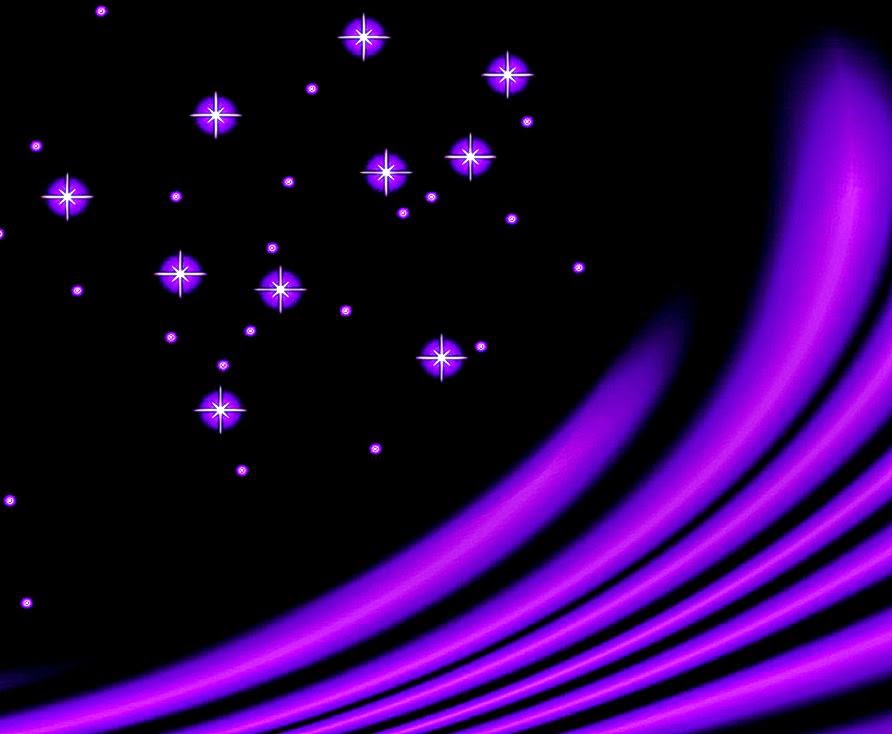
Скачать сейчас
После этого запустите видеоредактор и создайте новый пустой проект. Чтобы импортировать главный видеофайл, просто выделите папку в левом столбце и перетяните клип из проводника на таймлайн.
Перед началом работы определите, какое видео будет использоваться как подложка. Более важная информация располагается на фоне, добавочная идет вторым слоем.
Разместите видеоролик на временной шкале
Добавьте дополнительные видеофайлы
Откройте редактор слайда, кликнув по соответствующей кнопке в окне проигрывателя. Выберите функцию «Добавить фото и видео», загрузите второй клип и подберите подходящее положение на основном фоне.
Расположение клипов зависит только от вашей фантазии
ВидеоШОУ не накладывает ограничений на количество встраиваемых объектов, поэтому вы можете добавить несколько слоев с видео.
Отредактируйте ролики
Во вкладке «Свойства» можно отредактировать добавленные видеоролики, например обрезать или убрать звук. Также кадр можно развернуть или изменить его размер, для этого захватите границы обводки, растягивая либо сжимая изображение.
Если после загрузки вы неожиданно для себя заметили, что один ролик оказался длиннее другого, измените это там же, во вкладке свойств. Короткий клип можно зациклить – это делается при помощи опции «Включить повтор». Чтобы укоротить слишком длинный видеоролик, нажмите «Обрезать видео» и маркерами укажите начало и концовку.
Измените длительность клипов всего за пару щелчков
Таким образом можно отредактировать любой из видеофайлов, как дополнительный, так и фоновый. Чтобы переключиться между роликами, кликайте по их названиям в списке слоев в колонке слева или выделите курсором в окне плеера.
Настройте анимацию
Теперь попробуем вставить одно видео в другое таким образом, чтобы второй клип появился в кадре не сразу, а через определенное время
Вы можете настроить последовательное появление видео на основном фоне
Если вы добавили несколько слоев с видео, то советуем настроить их появление другим способом. Перейдите во вкладку «Анимация» и в блоке «Ключевые кадры» установите прозрачность 0% на первом ключе. Прокрутите ползунок до момента, когда ролик должен полностью проявиться, и добавьте второй ключевой кадр. В его настройках задайте уже стопроцентную прозрачность.
Расставьте ключевые кадры и настройте положение клипа на экране
Аналогичным образом настройте анимацию каждого слоя, постепенно увеличивая расстояние между ключевыми кадрами.
Для каждого слоя с видео нужно установить свои ключевые кадры
Хотите разнообразить видео еще больше? Можно вставить одно видео поверх другого так, чтобы добавочный клип появлялся сбоку или снизу. Для этого выделите нужный слой и перетащите его в левый угол так, чтобы он полностью пропал из кадра. Спустя пару секунд добавьте новый ключевой кадр и верните элемент на прежнее место.
При желании вы можете настроить анимацию появления картинки сбоку
Играя с настройками, можно добиться разнообразных эффектов – рикошет, 3D-поворот и т.д. Оценим, что получилось:
Видео с эффектом «картинка в картинке» смотрятся очень стильно
Как сделать всплывающие картинки на видео
Наложение изображений на видеофон часто используется в презентациях или обучающих роликах, когда нужно наглядно проиллюстрировать, о чем идет речь.
Мы будем добиваться эффекта PIP (картинка-в-картинке), когда изображения плавно сменяют друг друга, поэтому можно прикрепить все снимки в одном месте. При желании обрежьте фотографии или примените к ним фильтры во вкладке «Свойства». Также можно наложить маску, чтобы создать эффект рваных краев или симуляцию кинокадра.
Для начала добавьте файлы в редактор
По умолчанию все картинки возникают одновременно сразу после старта видеоролика. Чтобы изменить очередность всплывающих фото, перейдите в раздел «Анимация» и установите для первой фотографии минимальный параметр прозрачности.
Поставьте второй маркер на том отрезке времени, когда фото должно появиться в кадре. Добавьте ключевой кадр и укажите для него первоначальные значения. Чтобы настроить исчезновение, поставьте третий ключ и снова сделайте фото полностью прозрачным.
Чтобы настроить исчезновение, поставьте третий ключ и снова сделайте фото полностью прозрачным.
Расставьте ключевые кадры в нужных местах
Следующие изображения будут настраиваться по схожей схеме, но после первого ключевого кадра добавьте еще один «пустой» ключ. Это нужно, чтобы рисунки появлялись в правильной очередности, а не сразу. Затем разместите после него маркер с настройкой прозрачности 100%, и через нужный промежуток времени настройте исчезновение.
Следите, чтобы картинки не наезжали друг на друга. Для этого ставьте ключевые кадры для появления нового элемента хотя бы через одно деление после исчезновение предыдущего.
Этот эффект часто используют блогеры
Как разместить видео на фоне картинки
Видео эффект картинка в картинке можно настроить также на статичном изображении. Таким образом делаются поздравительные открытки или слайды для видеопрезентации. Для этого вы можете использовать готовое фото либо создать фон прямо в программе. В первом случае просто перетащите рисунок на таймлайн. Если изображение оказалось меньше экрана и вокруг него образовались черные полосы, кликните по нему правой кнопкой мыши и выберите «Заполнить на весь экран».
Таким образом делаются поздравительные открытки или слайды для видеопрезентации. Для этого вы можете использовать готовое фото либо создать фон прямо в программе. В первом случае просто перетащите рисунок на таймлайн. Если изображение оказалось меньше экрана и вокруг него образовались черные полосы, кликните по нему правой кнопкой мыши и выберите «Заполнить на весь экран».
ВидеоШОУ автоматически проставляет эффекты смены слайдов после каждого нового элемента. Если вам это не нужно, кликните по ячейке с анимацией и нажмите «Убрать переход».
Вы можете загрузить своё изображение или воспользоваться каталогом программы
Установите длительность показа фото таким образом, чтобы оно было такого же размера, как и видео, которое вы собираетесь на него наложить. Для этого нажмите на иконку в виде шестеренки и введите нужное значение в секундах.
Длительность показа картинки должна быть не меньше длины видео, которое вы добавите поверх
Если вы хотите выбрать подложку из галереи программы, сначала создайте слайд. Щелкните по таймлайну правой кнопкой мыши и воспользуйтесь командой «Вставить пустой кадр». После откройте редактор слайда и во вкладке «Фон» подберите картинку.
Щелкните по таймлайну правой кнопкой мыши и воспользуйтесь командой «Вставить пустой кадр». После откройте редактор слайда и во вкладке «Фон» подберите картинку.
После добавьте слой с видео. Растяните его до нужного размера, захватив за границы. Вы можете дополнительно украсить клип, например, добавить рамку на видео или настроить креативную анимацию.
Чтобы выделить видео на фоне картинки, используйте рамку или маску
В результате этих действий мы добьемся эффекта воспроизведения видео в картинке. Таким образом можно создавать не только видеоролики, но и трендовые живые фотографии. Друзья точно оценят ваше творчество!
Все лайки точно будут ваши!
Как сохранить видеоролик
ВидеоШОУ позволяет сохранять проекты для разных задач, в том числе для загрузки в онлайн или просмотра на телефоне и планшете. Для экспорта воспользуйтесь кнопкой «Создать» в правом верхнем углу.
Осталось выбрать нужный формат
Редактор предложит несколько вариантов конвертации:
- Создать видео для ПК и мобильных устройств. Поддерживает экспорт во все популярные форматы.
- Записать видео на DVD. Здесь можно создать диск с интерактивным меню и главами и сразу прожечь на носитель.
- Создать видео для публикации в интернете. Вы получите возможность экспортировать FLV-ролик или оптимизировать файл специально под требования YouTube, ВКонтакте и прочих популярных сайтов.
Процесс экспорта достаточно интуитивен, так как разбит на шаги с подсказками для новичков. Выберите цель сохранения, подберите нужный формат или модель смартфона и запустите конвертирование.
То, как долго будет длиться обработка, зависит от мощности вашего компьютера. Но в целом ВидеоШОУ показывает высокую скорость рендеринга даже на бюджетных ноутбуках. Ждать несколько часов точно не придется.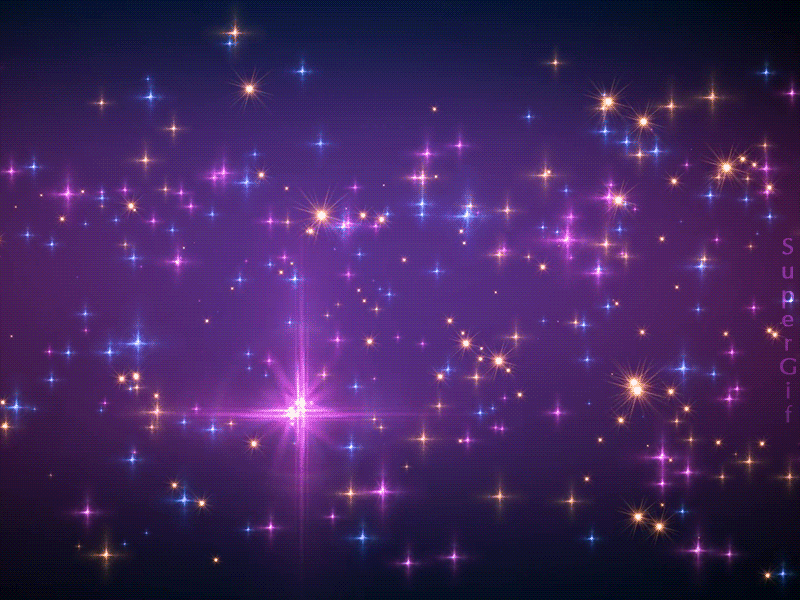
Подводя итог
Теперь вы знаете, как вставить картинку на фоне видео и создавать комбинированные видеоролики. Этот прием выгодно выделит ваше видео среди конкурентов и поможет донести информацию в наглядной и увлекательной форме. Скачайте бесплатный установщик ВидеоШОУ и с легкостью создавайте ролики с видеоэффектами и анимацией, которые привлекут новых подписчиков.
Введите Ваш e-mail, и мы отправим Вам программу
500+ изображений для редактирования видео [HD]
500+ изображений для редактирования видео [HD] | Download Free Images on Unsplash- A framed photoPhotos 8.1k
- A stack of photosCollections 10k
- A group of peopleUsers 0
electronic
computer
screen
monitor
display
editing
lcd screen
человек
оборудование
magyarország
экран ноутбука
Экран компьютера
India
Программное обеспечение для редактирования
Premiere Pro
HD Grey Wallpapers
People Images & Pictures
Technology
видео
Melbourne
Австралия
КЛАЙС images
Adobe images & photos
HD обои
france
дисплей
монитор
premiere
filmmaker
editor
Apple images & photos
usa
tx
austin
pakistan
adobe photoshop
creative work
desk
work space
stand
–––– –––– –––– – –––– – –––– –– – –– –––– – – –– ––– –– –––– – –.
будапешт
рабочий
венгрия
фотошоп
программа
редактирование
Hd computer wallpapers
Hd blue wallpapers
Hd green wallpapers
Hd pc wallpapers
video editor
video editing computer
camera
video camera
Smoke backgrounds
Hd screen wallpapers
video editors
Creative images
peshawar
Adobe Premiere
редактирование фона
Hd обои для ноутбука
кино
flim
content creator
editing video
workstation
Related collections
Video Editing Essentials
374 photos · Curated by Viktor ForgacsCollection for Video Editing
113 photos · Curated by Mayara RodriguesVideo Editing
20 фотографий · Куратор Oflow Showmagyarország
экран ноутбука
экран компьютера
серые обои Hd
изображения и изображения людей
technology
video
melbourne
australia
Adobe images & photos
Hd design wallpapers
france
filmmaker
editor
Apple images & photos
usa
tx
austin
desk
рабочее место
стенд
создатель контента
видеомонтаж
рабочая станция
budapest
рабочая
hungary
Hd pc wallpapers
video editor
video editing computer
camera
video camera
Smoke backgrounds
display
monitor
premiere
peshawar
adobe premiere
editing background
Hd обои для ноутбука
фильм
фильм
–––– –––– –––– – –––– – –––– –– – –– –––– – –– ––– – – –––– – –.
Индия
Редактирование программного обеспечения
Premiere Pro
Photoshop
Программа
Редактирование
HD Computer Wallpapers
HD Blue Allpaper
Основы видеомонтажа
374 фото · Куратор Виктор ФоргачКоллекция для видеомонтажа
113 фото · Куратор Майара РодригесVideo Editing
20 photos · Curated by Oflow ShowHd screen wallpapers
video editors
Creative images
pakistan
adobe photoshop
creative work
Peter Stumpf
magyarország
notebook screen
экран компьютера
Peter Stumpf
будапешт
рабочий
венгрия
–––– –––– –––– – –––– – –––– –– – –– –––– – – –– ––– –– –––– – –.
Sanjeev Nagaraj
India
Редактирование программного обеспечения
Premiere Pro
Mark Cruz
HD Grey Olpaper
видео
Мельбурн
Австралия
Skye Studios
Hd обои для компьютера
Hd синие обои
Hd green wallpapers
Ryan Snaadt
Hd pc wallpapers
video editor
video editing computer
Jakob Owens
Keyboard backgrounds
desk space
Mouse pictures & images
Ben Collins
camera
видеокамера
Дымовые фоны
Wahid Khene
Adobe images & photos
Обои HD design
france
Jakob Owens
HD -экраны Обои
Видео редакторы
Creative Images
Onur Binay
Дисплей
Monitor
Premiere
. пешавар
пешавар
Adobe Premiere
фон редактирования
Иисус любит Остина
США
TX
Остин
Adeel Shabir
pakistan
adobe photoshop
creative work
Aram Sabah
Hd laptop wallpapers
movie
flim
JC Gellidon
desk
work space
stand
Nubelson Fernandes
content создатель
редактирование видео
рабочая станция
Просмотр премиальных изображений на iStock | Скидка 20% на iStock
Логотип UnsplashСделайте что-нибудь потрясающее
Картинки для видеоредактора | Скачать бесплатные изображения на Unsplash
Video Editor Pictures | Download Free Images on Unsplash- A framed photoPhotos 7.4k
- A stack of photosCollections 10k
- A group of peopleUsers 2
computer
person
electronic
screen
monitor
lcd screen
display
мебель
мастерство
киноиндустрия
знакомства
content
creator
youtube studio
Adobe images & photos
Hd design wallpapers
france
camera operator
business
studio — workplace
edit
editing
post-processing
Hd черные обои
аппаратное обеспечение
компьютерное оборудование
люди изображения и картинки
компьютерное программное обеспечение
творчество
Monitor
Artist Artist
Videography
Human
People Images & Pictures
Electronics
HD IPAD Обои
Apple Images & Photo
–––– –––– –––– – –––– – –––– –– – –– –––– – – –– ––– –– –––– – –.
Hd обои для компьютера
gear
comp
Hd обои для ПК
Персональный компьютер
Видео
Melbourne
Sound Wave
HD Экранные обои
Дисплей
Premiere Pro
Фильм
Фильм
Clapper Board
КАЙКА ДЕЙСТВИЯ
Clapper Board
КАЙКА ДЕЙСТВИЯ
Clapper Board
КАЙКА ДЕЙСТВИЯ
Clapper Board
КАЙКА.
Hd синие обои
Hd обои Чикаго
tech
United States
Overland Park
Pilgrim Coffee Company
HD ноутбук Обои
Редактор
FLIM
Связанные коллекции
Категории видео редактора
7 Фотографии · Куратор Sinem Lyrebirdфильма
267 Фотография · Curatesфильма
267 Фотография · Curates 267 Фотография · Curates 267 Фото. · Куратор: Кейт Робисоннавыки
киноиндустрия
свидания
HD обои для ПК
персональный компьютер
Adobe images & photos
Hd design wallpapers
france
Hd screen wallpapers
display
premiere pro
Keyboard backgrounds
desk
Hawaii images & pictures
monitor
recording artist
videography
united states
overland парк
пилигрим кофе компания
Hd обои для компьютера
шестерня
комп
видео
мельбурн
Sound Wave
Movie
Фильм
Clapper Board
People Изображения и картинки
Компьютерное программное обеспечение
Creativity
HD Blue Allpaper фотографии
Hd Apple Watch обои
Креативные изображения
станция
редактирование видео
–––– –––– –––– – –––– – –––– –– – –– ––– – – – –– ––– –– –––– – –.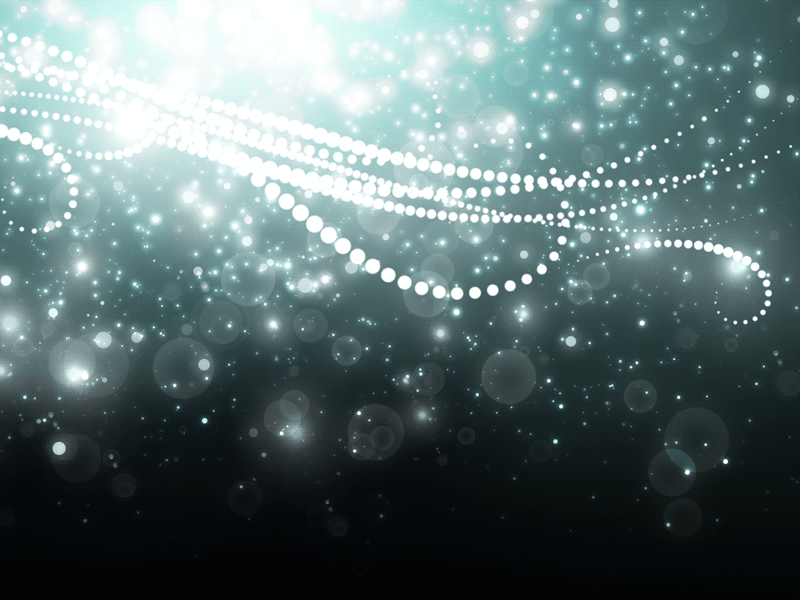
content
creator
youtube studio
camera operator
business
studio — workplace
edit
editing
post-processing
Hd black wallpapers
hardware
computer hardware
Related collections
Видеоредактор Категории
7 фото · Куратор sinem lyrebirdнабор фильмов
267 фото · Куратор SaraJane FeinСделание фильмов
131 Фотографии · Куратор Kait RobisonHuman
People Изображения и картинки
Electronics
HD Laptop Alpaper
Разблокировать
навык
киноиндустрия
свидания
Джейкоб Оуэнс
Hd обои для компьютера
шестерня
комп
–––– –––– –––– – –––– – –––– –– – –– –––– – – –– ––– –– –––– – –.
Nubelson Fernandes
content
creator
youtube studio
Ryan Snaadt
Hd pc wallpapers
personal computer
Matthew Kwong
video
melbourne
sound wave
Wahid Khene
Adobe images & фото
Обои HD дизайн
Франция
Логотип UnsplashUnsplash+В сотрудничестве с Getty Images
UNSPLASH+
разблокировка
Оператор камеры
Business
Студия — Рабочая место
Onur Binay
HD Screen Alpaper
Джейкоб Оуэнс
Фильм
Фильм
Хлопушка
Джейкоб Оуэнс
Фоны клавиатуры
Стол
Hawaii Images & Pictures
Josh Miller
HD Black Wallpapers
Аппаратное обеспечение
Компьютерное оборудование
UNSPLASH LOGOUNSPLASH+ В сотрудничестве с Getty Images
UNSPLASH+
Images и Picture
Изображения
Images и картинки
.